To tylko jedna z 4 stron tej notatki. Zaloguj się aby zobaczyć ten dokument.
Zobacz
całą notatkę
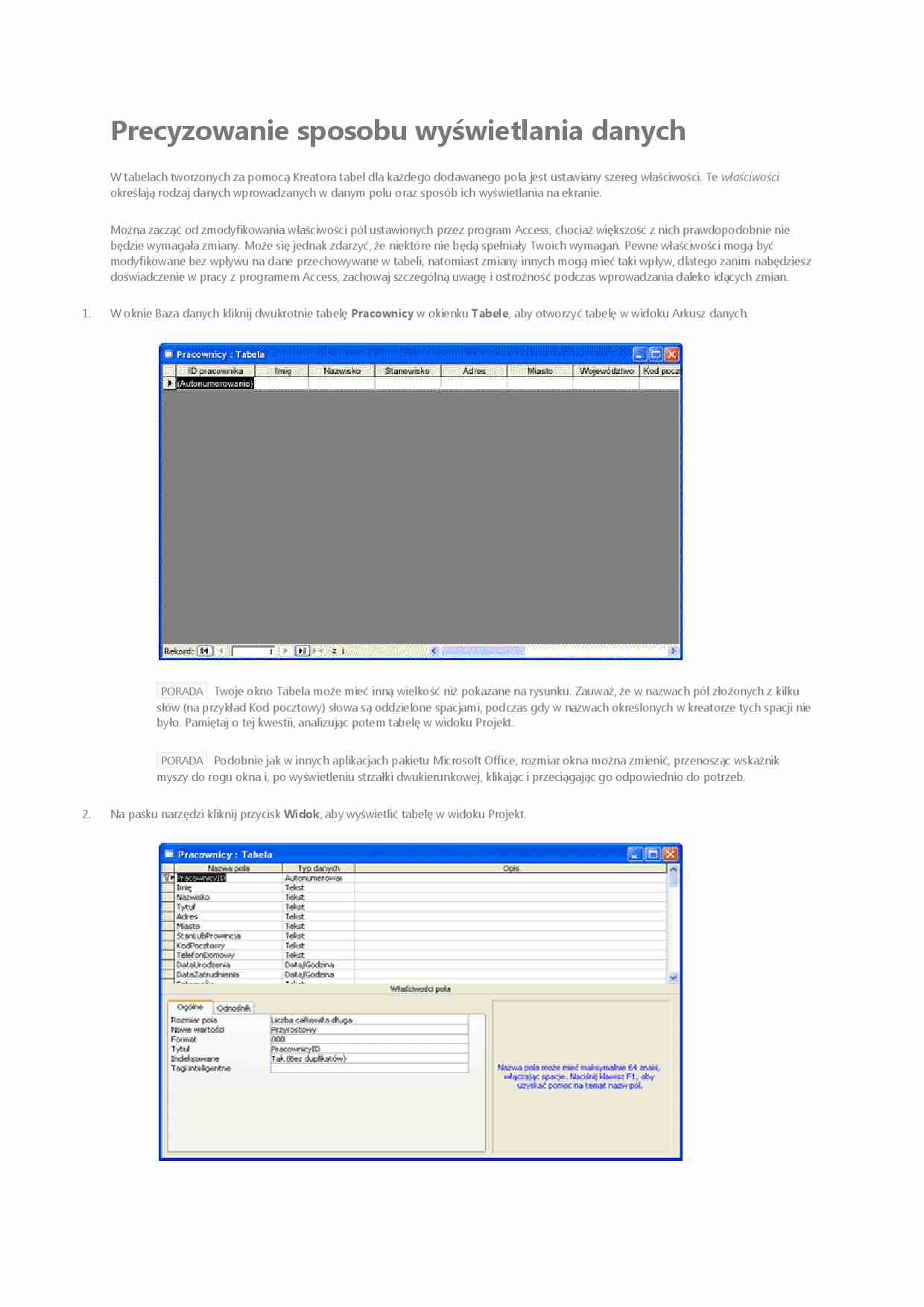
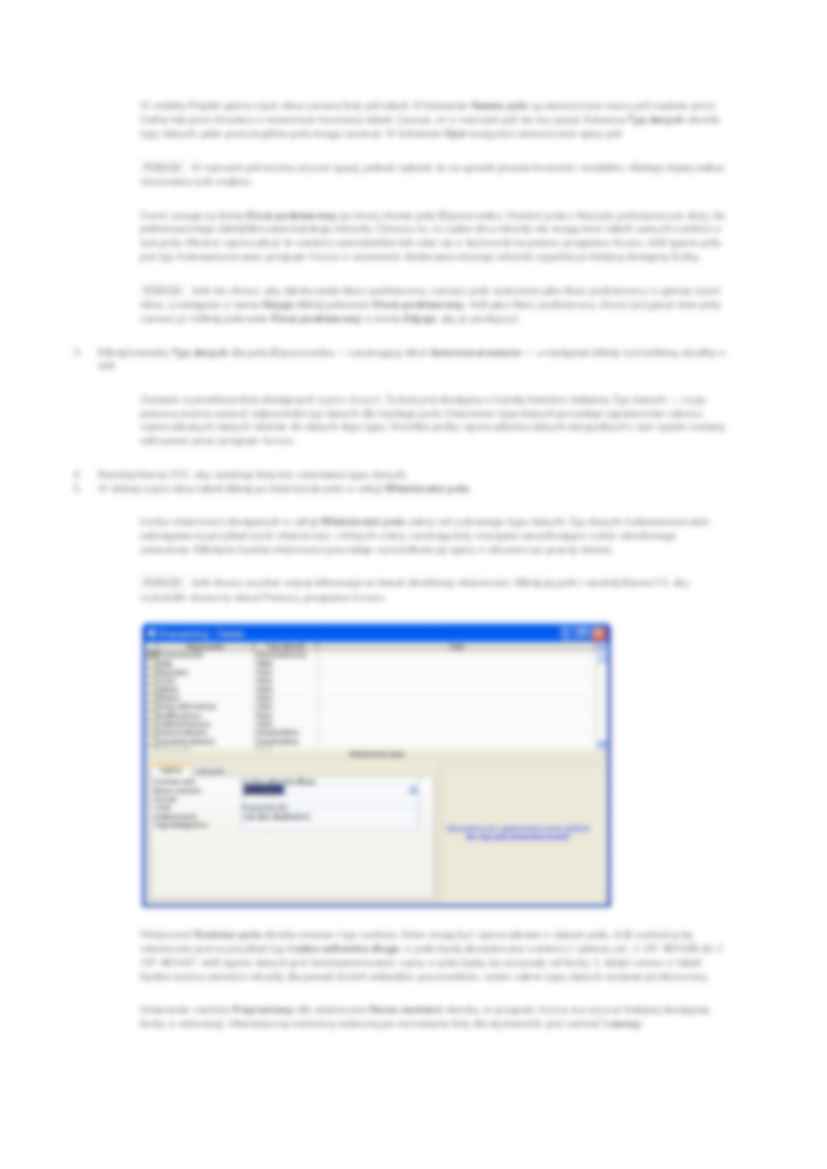
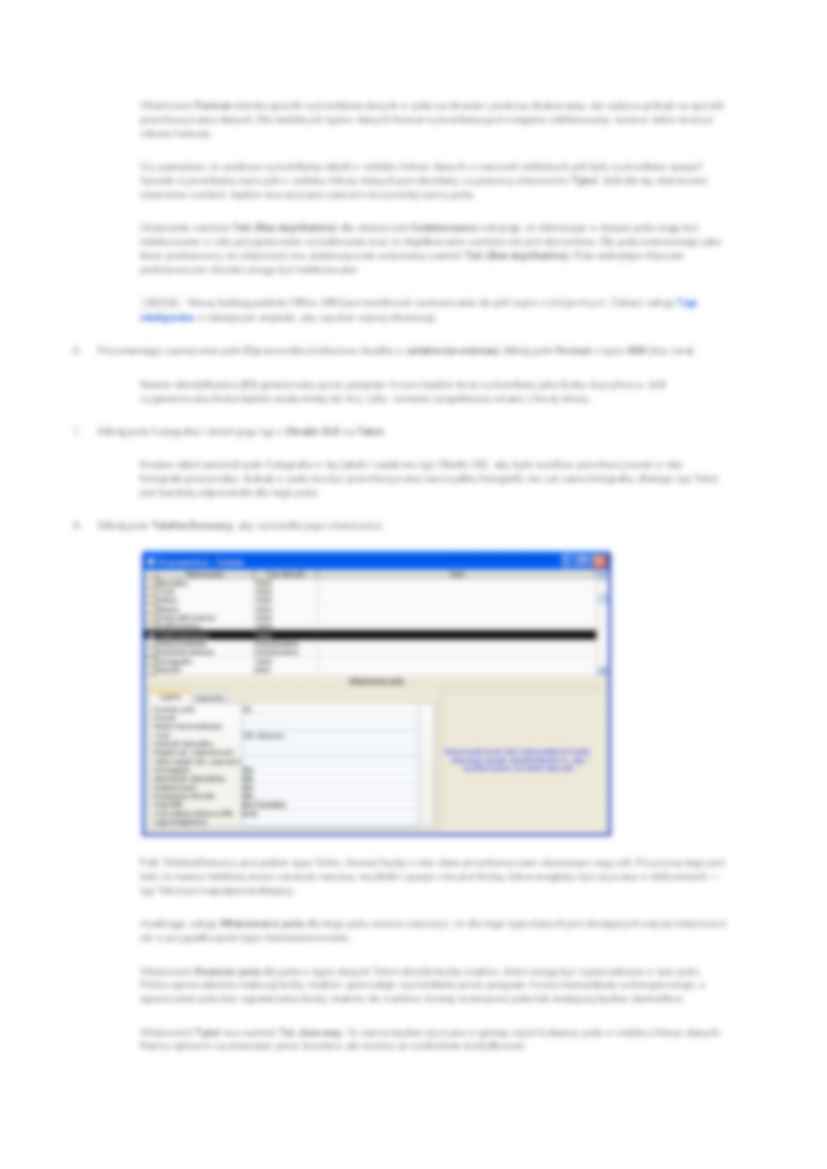
Precyzowanie sposobu wyświetlania danych
W tabelach tworzonych za pomocą Kreatora tabel dla każdego dodawanego pola jest ustawiany szereg właściwości. Te właściwości określają rodzaj danych wprowadzanych w danym polu oraz sposób ich wyświetlania na ekranie.
Można zacząć od zmodyfikowania właściwości pól ustawionych przez program Access, chociaż większość z nich prawdopodobnie nie będzie wymagała zmiany. Może się jednak zdarzyć, że niektóre nie będą spełniały Twoich wymagań. Pewne właściwości mogą być modyfikowane bez wpływu na dane przechowywane w tabeli, natomiast zmiany innych mogą mieć taki wpływ, dlatego zanim nabędziesz doświadczenie w pracy z programem Access, zachowaj szczególną uwagę i ostrożność podczas wprowadzania daleko idących zmian.
W oknie Baza danych kliknij dwukrotnie tabelę Pracownicy w okienku Tabele, aby otworzyć tabelę w widoku Arkusz danych. Porada Twoje okno Tabela może mieć inną wielkość niż pokazane na rysunku. Zauważ, że w nazwach pól złożonych z kilku słów (na przykład Kod pocztowy) słowa są oddzielone spacjami, podczas gdy w nazwach określonych w kreatorze tych spacji nie było. Pamiętaj o tej kwestii, analizując potem tabelę w widoku Projekt.
Porada Podobnie jak w innych aplikacjach pakietu Microsoft Office, rozmiar okna można zmienić, przenosząc wskaźnik myszy do rogu okna i, po wyświetleniu strzałki dwukierunkowej, klikając i przeciągając go odpowiednio do potrzeb.
Na pasku narzędzi kliknij przycisk Widok, aby wyświetlić tabelę w widoku Projekt.
W widoku Projekt górna część okna zawiera listę pól tabeli. W kolumnie Nazwa pola są umieszczone nazwy pól nadane przez Ciebie lub przez kreatora w momencie tworzenia tabeli. Zauważ, że w nazwach pól nie ma spacji. Kolumna Typ danych określa typy danych, jakie poszczególne pola mogą zawierać. W kolumnie Opis mogą być umieszczone opisy pól. Porada W nazwach pól można używać spacji, jednak wpłynie to na sposób pisania kwerend i modułów, dlatego lepiej unikać stosowania tych znaków.
Zwróć uwagę na ikonę Klucz podstawowy po lewej stronie pola IDpracownika. Wartość pola z kluczem podstawowym służy do jednoznacznego identyfikowania każdego rekordu. Oznacza to, że żadne dwa rekordy nie mogą mieć takich samych wartości w tym polu. Możesz wprowadzać te wartości samodzielnie lub zdać się w tej kwestii na pomoc programu Access. Jeśli typem pola jest typ Autonumerowanie, program Access w momencie dodawania nowego rekordu wypełnia je kolejną dostępną liczbą.
Porada Jeśli nie chcesz, aby tabela miała klucz podstawowy, zaznacz pole ustawione jako klucz podstawowy w górnej części okna, a następnie w menu Edycja kliknij polecenie Klucz podstawowy
... zobacz całą notatkę
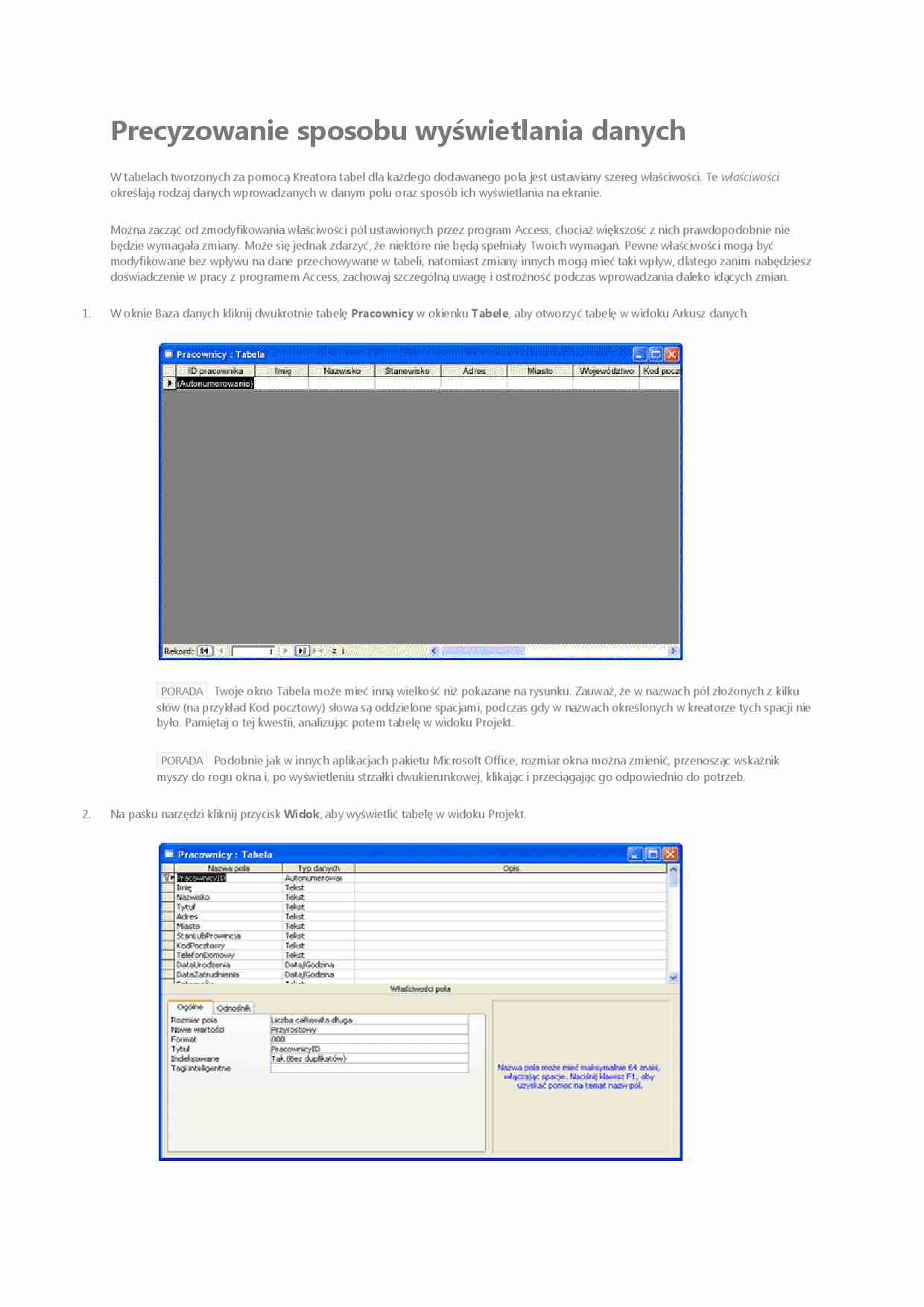
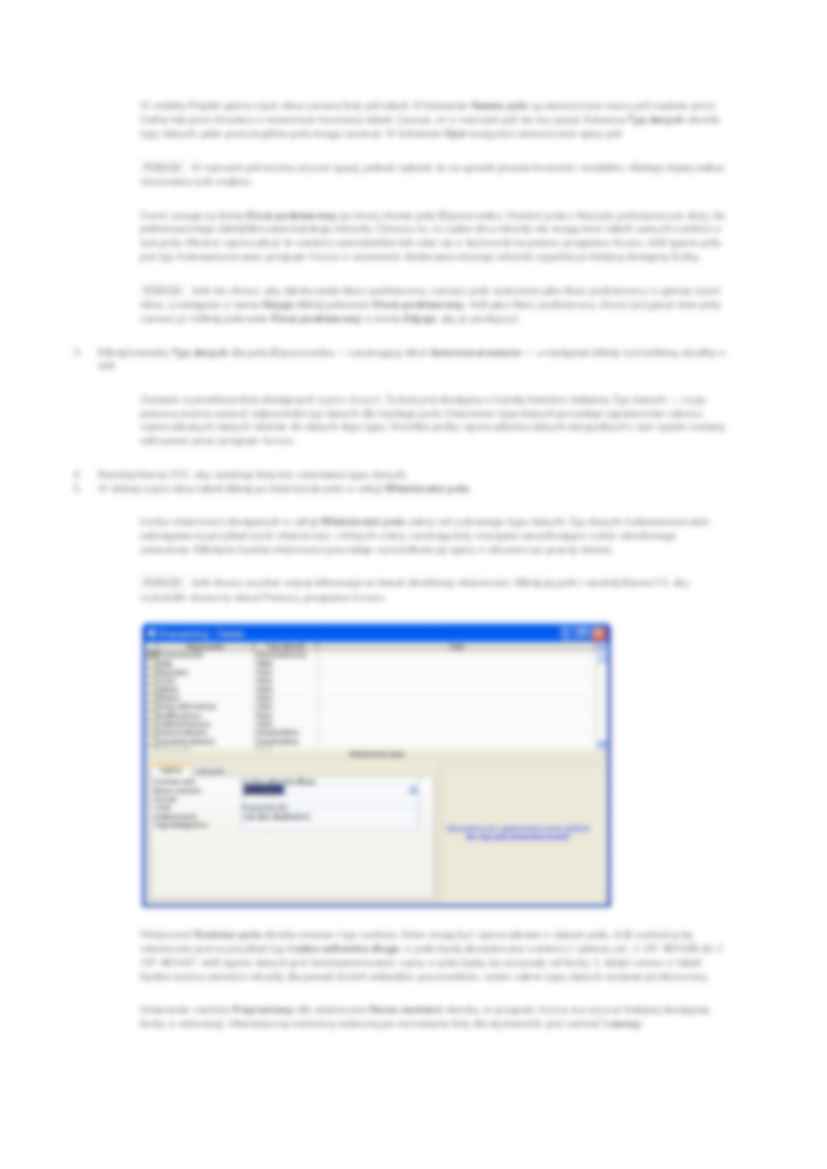
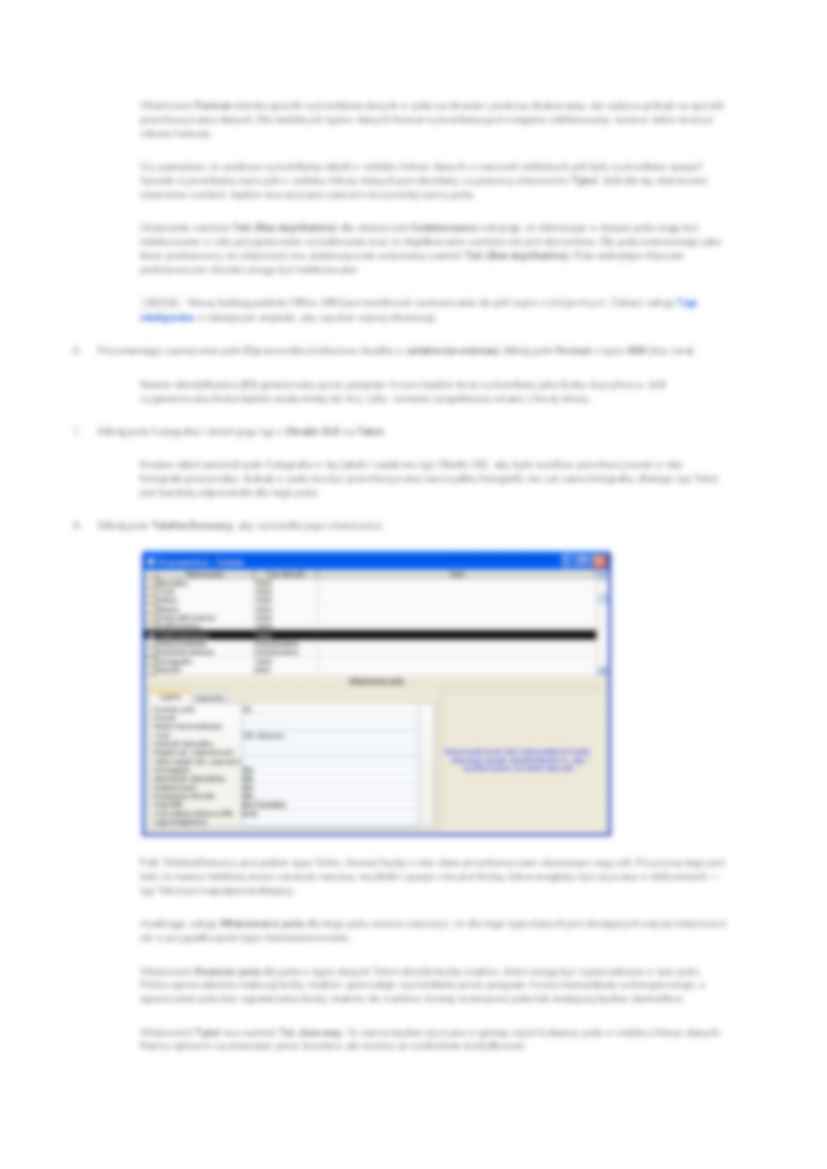
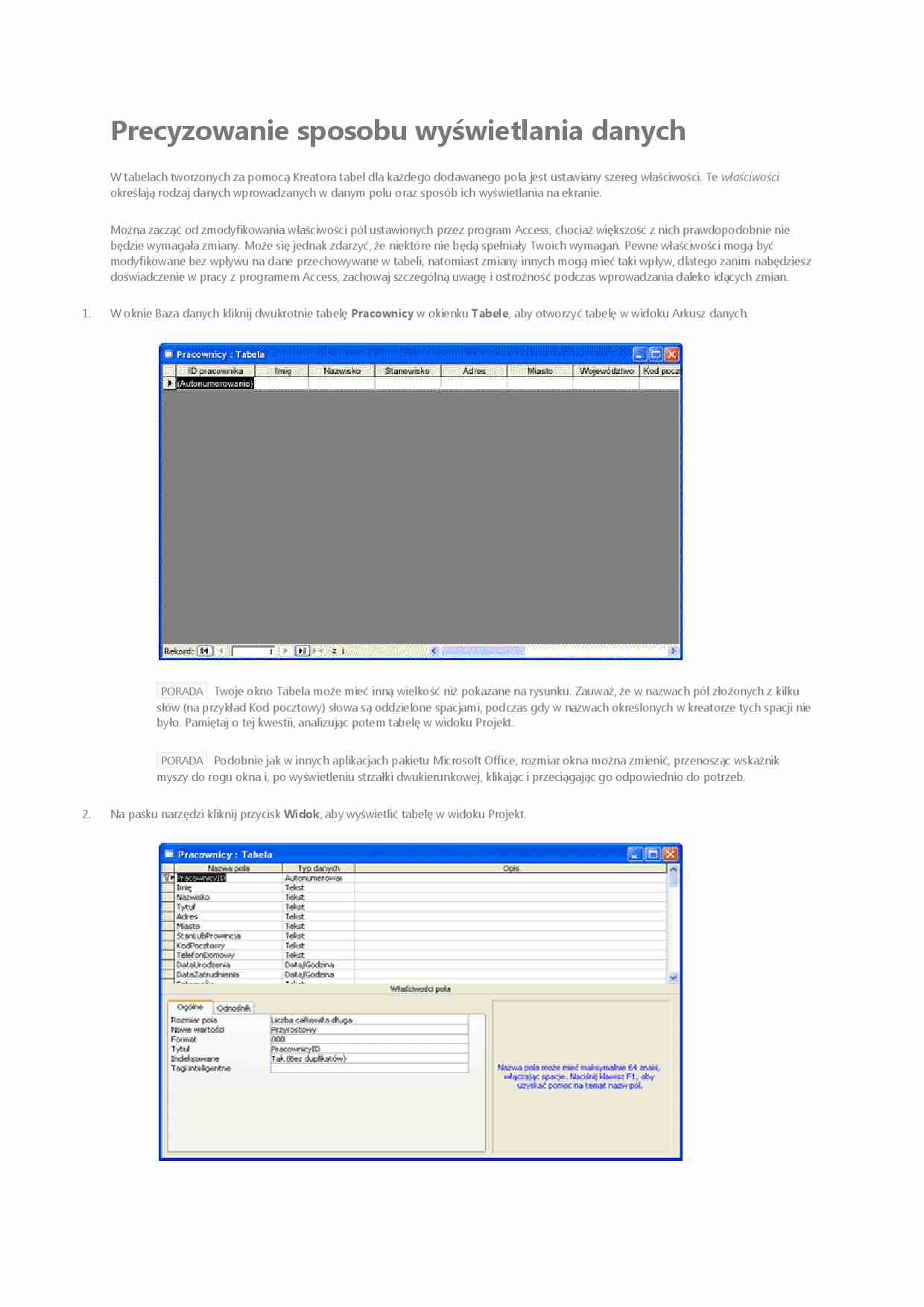
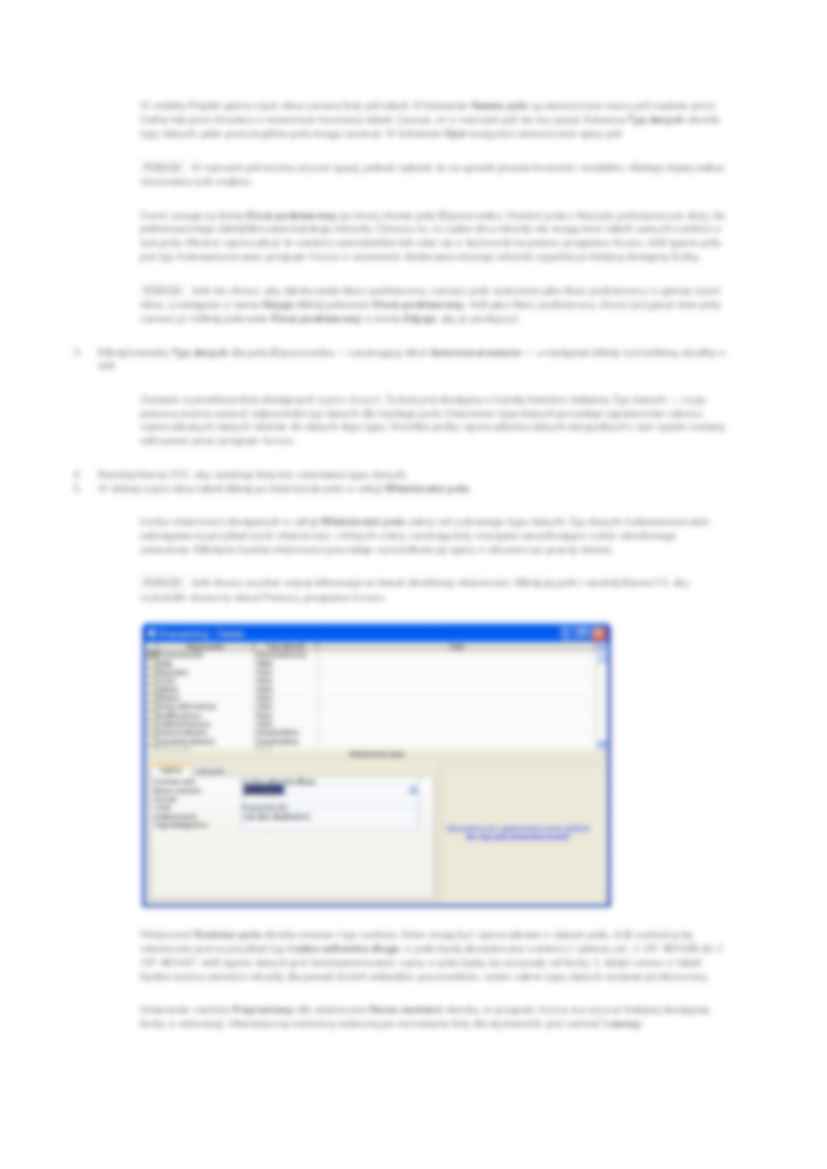
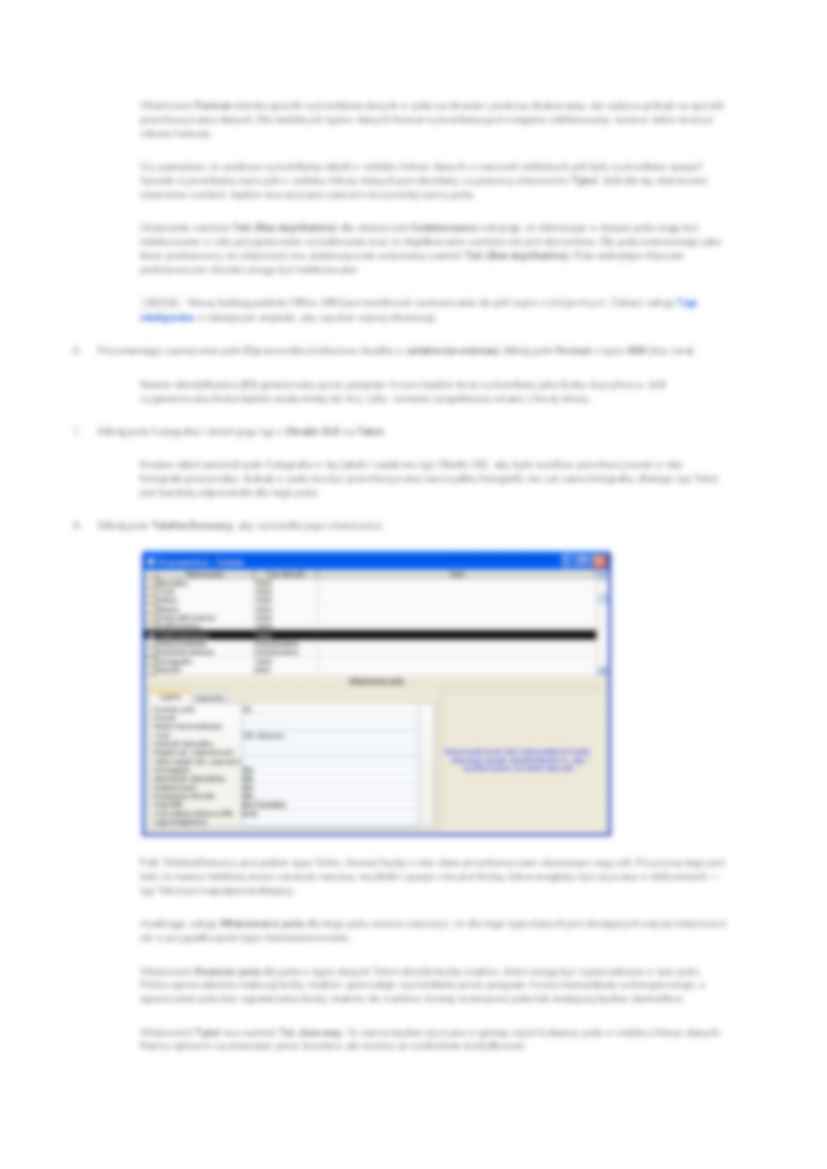
Komentarze użytkowników (0)